Du kan infoga formulärkontroller som kryssrutor, alternativ eller växlingsknappar för att göra det enklare att mata in data. Kryssrutor fungerar bra i formulär med flera alternativ. Alternativknappar passar bättre när användaren bara har ett val. Växlingsknappar anger ett tillstånd mellan ett aktiverat eller inaktiverat tillstånd när du klickar på knappen.
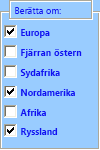
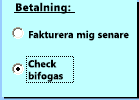
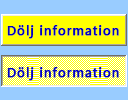
Om du vill lägga till en ActiveX-kontroll behöver du fliken Utvecklare i menyfliksområdet.
Meddelanden: Följ de här anvisningarna för att aktivera fliken Utvecklare:
-
I Excel 2010 och senare versioner klickar du på Arkiv > Alternativ > Anpassa menyfliksområdet, markerar kryssrutan Utvecklare och klickar på OK.
-
I Excel 2007 klickar du på Microsoft Office-knappen

-
Om du vill lägga till en kryssruta klickar du på fliken Utvecklare och sedan på Infoga. Under ActiveX-kontroller klickar du på

Om du vill lägga till en alternativknapp klickar du på fliken Utvecklare och sedan på Infoga. Under ActiveX-kontroller klickar du på

Om du vill lägga till en växlingsknapp klickar du på fliken Utvecklare och sedan på Infoga. Under ActiveX-kontroller klickar du på

-
Klicka i cellen där du vill lägga till kontrollen.
Tips: Du kan bara lägga till en kryssruta eller alternativknapp i taget. Om du vill att det ska gå snabbare högerklickar du på den första kontrollen när du har lagt till den och väljer Kopiera > Klistra in.
-
Om du vill redigera ActiveX-kontrollen kontrollerar du att du är i designläge. Klicka på Designläge i gruppen Kontroller på fliken Utvecklare.
-
Om du vill ange kontrollegenskaper klickar du på Egenskaper i gruppen Kontroller på fliken Utvecklare.
Du kan också högerklicka på kontrollen och klicka på Egenskaper.
Dialogrutan Egenskaper öppnas. Om du vill ha detaljerad information om varje egenskap markerar du egenskapen och trycker sedan på F1 för att visa ett visual basic-hjälpavsnitt. Du kan också skriva egenskapens namn i rutan Sök i Visual Basic-hjälpen. Mer information om egenskaper finns i Egenskaper (Microsoft Forms) på MSDN.
Formatera en kontroll
-
Om du vill formatera en kontroll högerklickar du på kontrollen och klickar sedan på Egenskaper.
-
Ändra en egenskap efter behov i dialogrutan Egenskaper.
Ta bort en kontroll
-
Högerklicka på kontrollen och tryck på DELETE.
Se även
Lägga till en kryssruta eller en alternativknapp (formulärkontroller)










